Planos que suportam este recurso: Professional Business Enterprise
Os lembretes de revisão ajudam as contas de equipe a fornecer as informações mais precisas aos clientes e equipes internas, alertando os membros do projeto quando um artigo está pronto para revisão. Isso ajuda a manter seus artigos atualizados.
Lembrete de revisão
Crie e aplique lembretes de revisão para sinalizar um artigo para revisão imediatamente ou defina o lembrete de revisão para ser acionado em uma data especificada. Você também pode aplicar um lembrete de revisão individualmente ou a um grupo de artigos. Quando um artigo precisa de revisão, um selo vermelho (indicador de status do artigo) aparecerá à esquerda de cada título de artigo no editor de documentação.
Criando um lembrete de revisão para um artigo do editor de documentação
Para criar um lembrete de revisão para um artigo do editor de documentação,
Navegue até o artigo desejado no portal da base de conhecimento.
Clique no ícone Mais () no cabeçalho do artigo e selecione Mais opções de artigo.
O painel Configurações do artigo será exibido.
A guia Revisar lembrete será selecionada por padrão.
Selecione uma data para o lembrete ser acionado. As opções incluem Agora, 30 dias, 3 meses e Data personalizada.
Insira um motivo para a revisão. Certifique-se de que seja descritivo o suficiente para fornecer contexto para o membro da equipe que está revisando o artigo. Este campo é opcional.
NOTA
No campo Motivo da revisão , você pode inserir até 100 caracteres.
Clique em Salvar.
NOTA
Se um artigo estiver em revisão, declare:
Um menu suspenso Precisa de revisão aparece no cabeçalho do artigo e um selo Obsoleto é exibido próximo ao botão de fluxo de trabalho. Passe o mouse sobre o selo Obsoleto para visualizar o status atual do artigo.
/imagrO ícone de status do artigo aparece em laranja ().
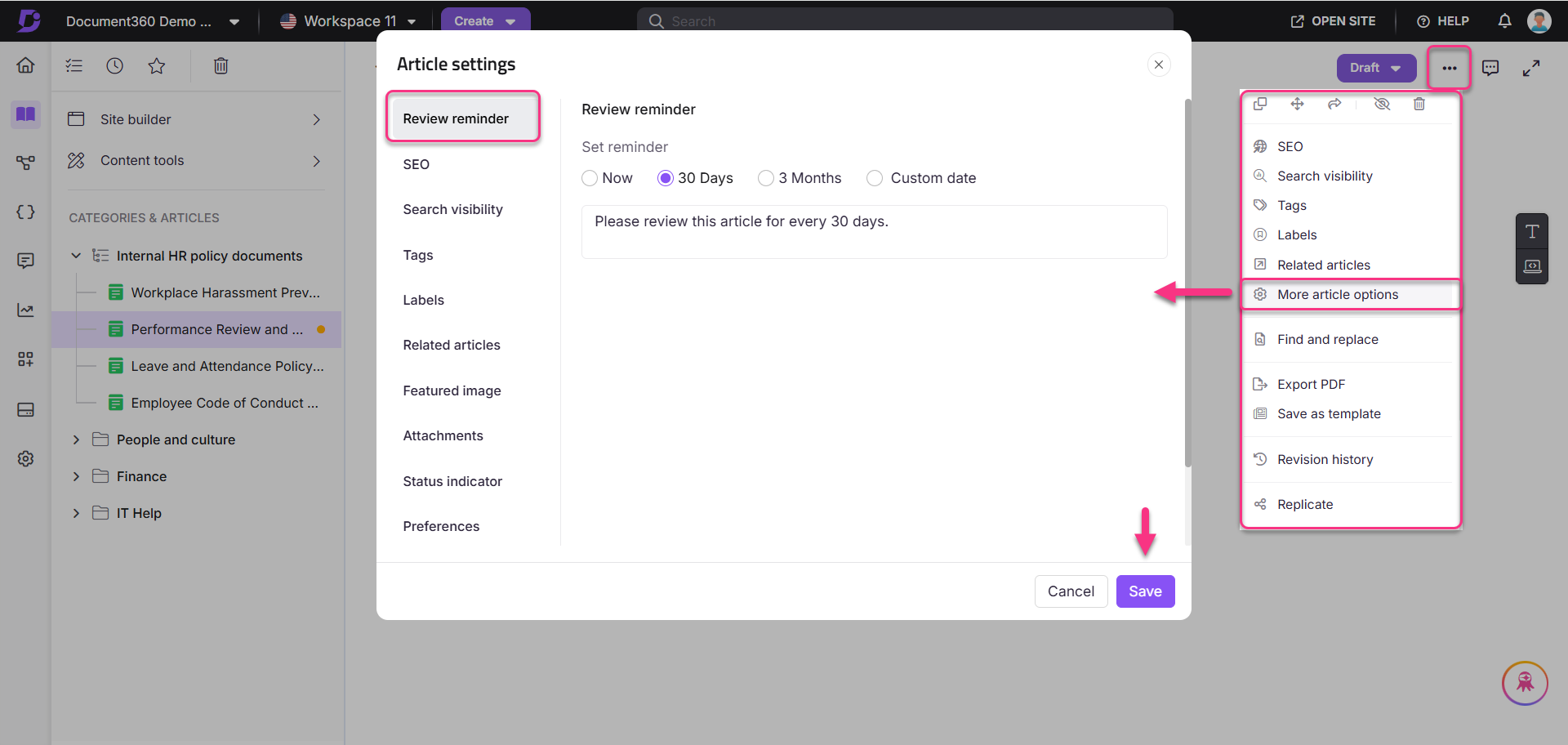
Limpando um lembrete de revisão
Depois que um artigo que precisa de revisão for editado e atualizado, siga estas etapas para limpar o estado de lembrete de revisão:
Navegue até o artigo desejado e clique na tag Precisa de revisão no cabeçalho do artigo.
Clique em Marcar como revisado.
A tag Precisa de revisão será removida e o indicador de status do artigo será revertido para o estado Rascunho/artigo publicado.
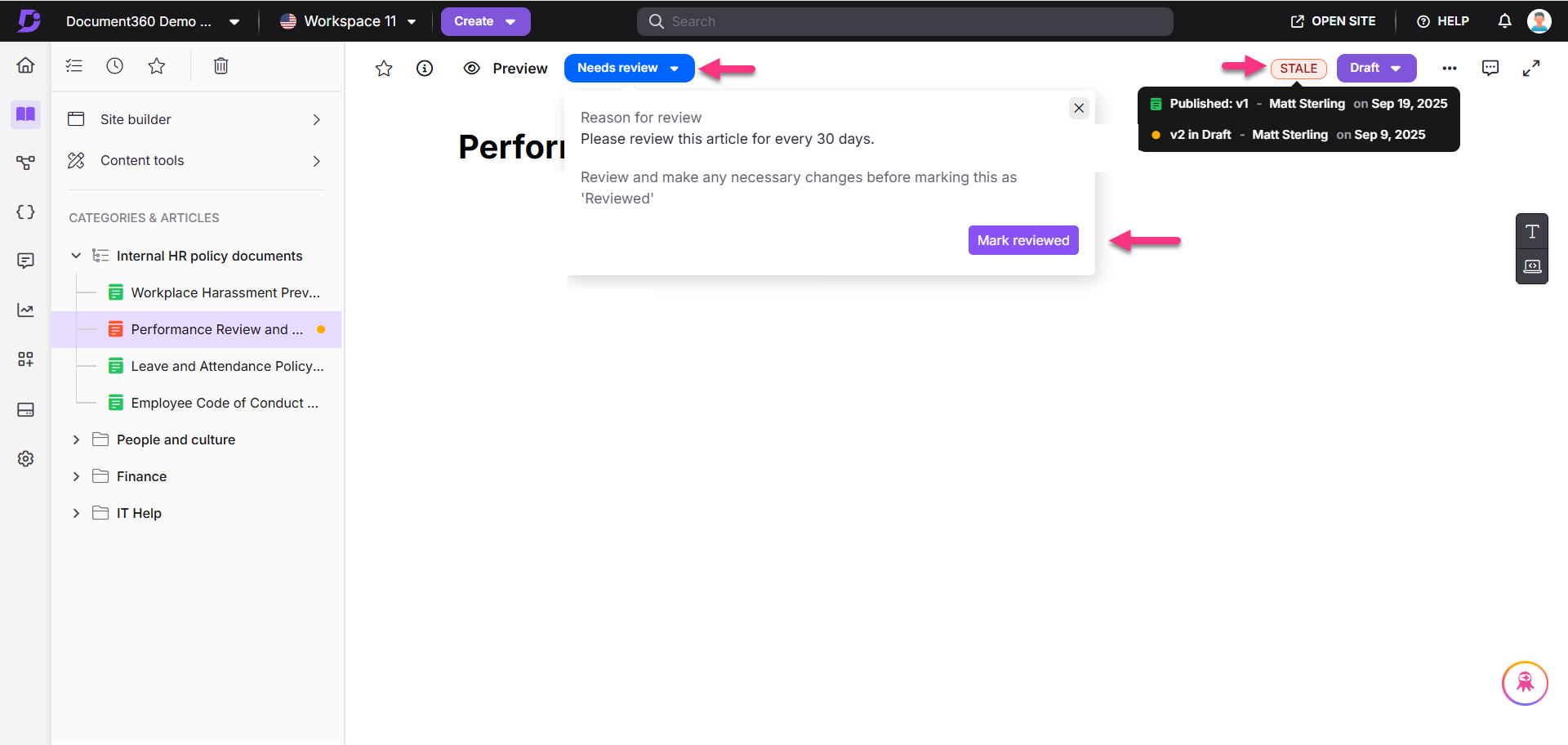
Marcando vários artigos como Revisados ou Precisa de revisão
Você pode marcar vários artigos como Revisados ou Precisa de revisão usando dois métodos:
Todos os artigos
Navegue até Documentação () na barra de navegação esquerda.
No painel de navegação esquerdo, navegue até Todos os artigos ().
A página Todos os artigos aparecerá.
Na opção Filtro (), expanda o menu suspenso Revisar lembrete e selecione Obsoleto.
Selecione os artigos que deseja marcar como revisados.
Clique na opção Marcar como revisado disponível acima da lista de artigos.
Da mesma forma, para marcar vários artigos como Precisa de revisão, selecione os artigos desejados, clique em Revisar lembrete e escolha os dias de lembrete pretendidos.
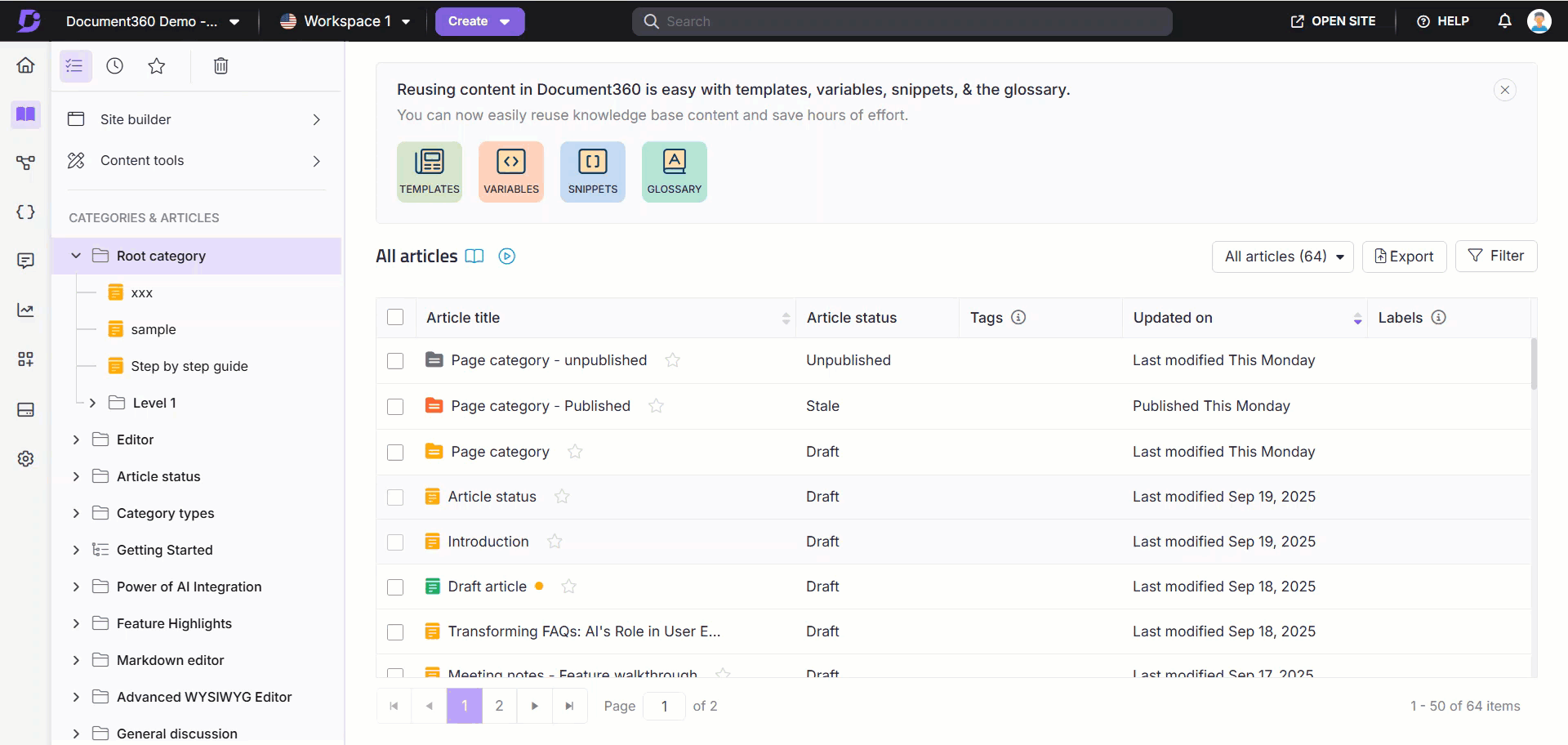
Lembretes de revisão de artigos em ferramentas de conteúdo
Navegue até Documentação () na barra de navegação esquerda.
No painel de navegação esquerdo, navegue até Ferramentas de conteúdo > Documentação > Lembretes de revisão de artigos.
A página Lembretes de revisão de artigos será exibida com uma lista de lembretes que você já criou.
Clique em Criar lembrete de revisão.
A caixa de diálogo Criar lembrete será exibida.
Insira o nome do lembrete, defina a frequência do lembrete e adicione os revisores desejados.
Uma vez feito isso, clique em Avançar.
Selecione o espaço de trabalho e o idioma desejados.
Depois de selecionar todos os artigos, a caixa de seleção Definir esta regra para futuros artigos/tags/colaboradores é exibida. Selecionar essa opção aplica o mesmo lembrete de revisão a todos os artigos selecionados, suas tags e colaboradores no futuro.
Selecione os artigos desejados e clique em Definir lembrete.
NOTA
Você pode aplicar as opções de Filtro () para recuperar artigos com base na categoria, colaborador, tags e data.
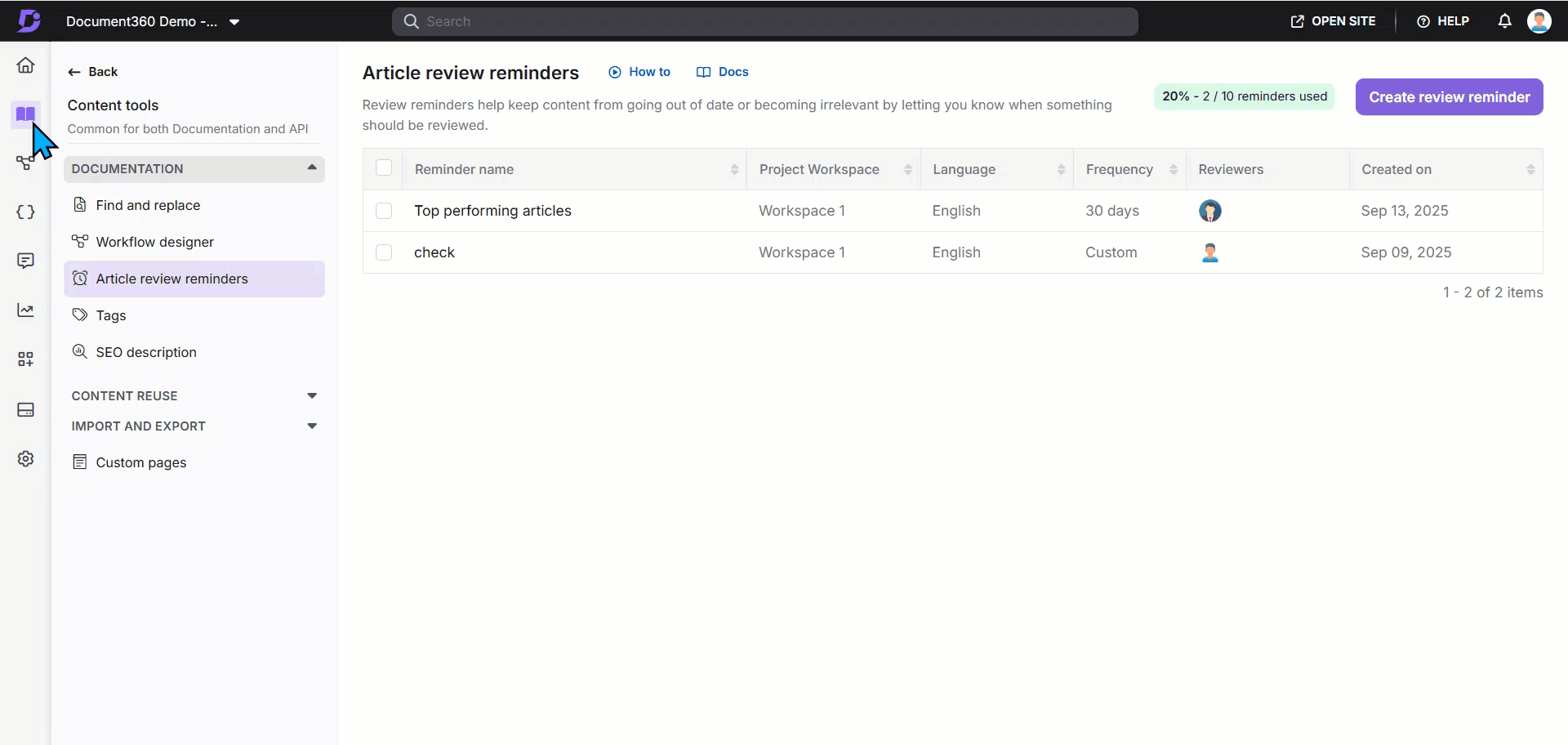
Perguntas Freqüentes
Como faço para definir um lembrete de revisão para todos os artigos do meu projeto?
Para definir um lembrete de revisão para artigos específicos ou para todos os artigos do seu projeto,
Navegue até Documentação () na barra de navegação esquerda.
No painel de navegação esquerdo, navegue até Ferramentas de conteúdo > Documentação > Lembretes de revisão de artigos.